¿Necesitas ayuda o prefieres visitarnos?
Teléfono:
960 260 360
Dirección:
Plaza País Valencia, 25 (bajo)
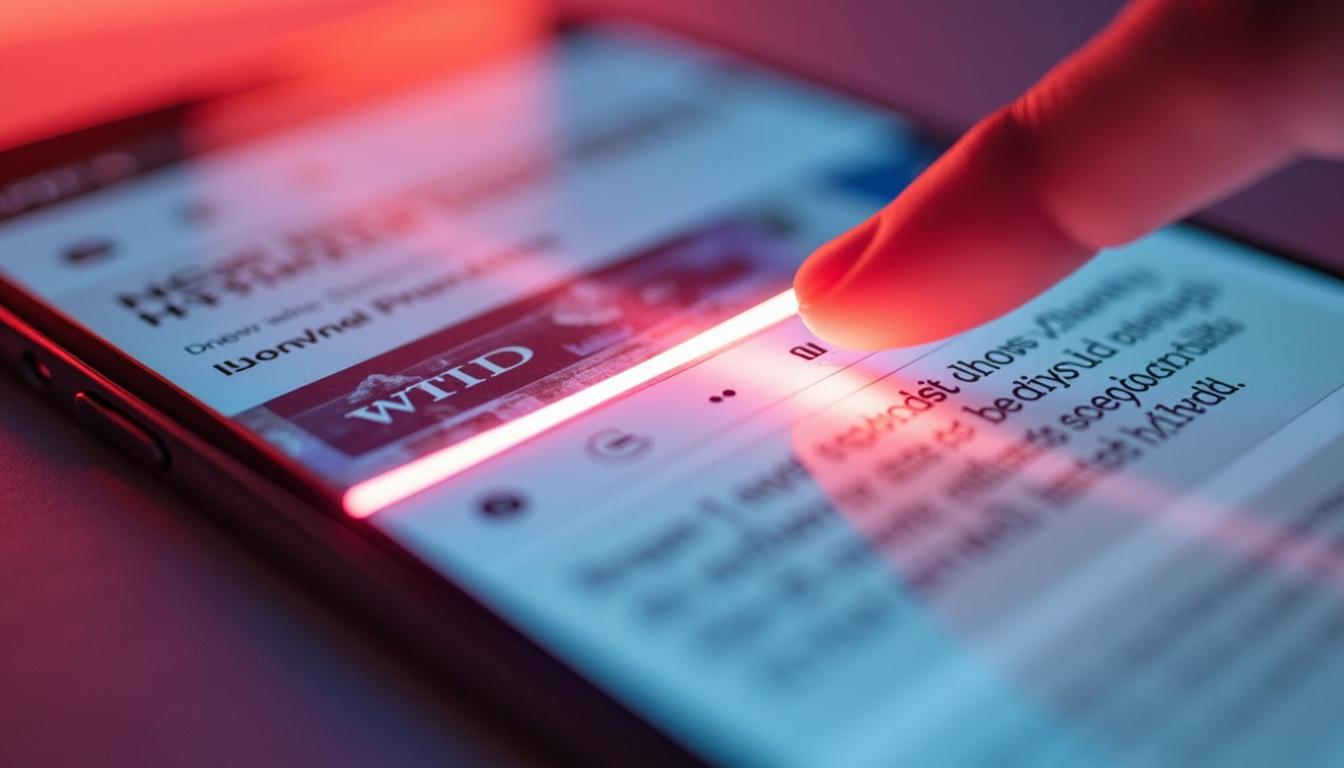
Optimiza tu productividad con el modo de pantalla dividida en Android, permitiendo usar dos apps simultáneamente. Con un simple gesto, elige qué aplicaciones verás en la parte superior e inferior de tu pantalla, siempre que sean compatibles con esta función.
El modo de pantalla dividida en Android es una funcionalidad que permite a los usuarios visualizar y utilizar dos aplicaciones simultáneamente. Esto es especialmente útil para quienes desean realizar múltiples tareas sin tener que cambiar constantemente entre aplicaciones. Al activar este modo, la pantalla del dispositivo se divide en dos secciones, permitiendo que una aplicación ocupe la parte superior y otra la inferior. Sin embargo, es importante tener en cuenta que no todas las aplicaciones son compatibles con esta función, ya que depende de cómo estén diseñadas por los desarrolladores.
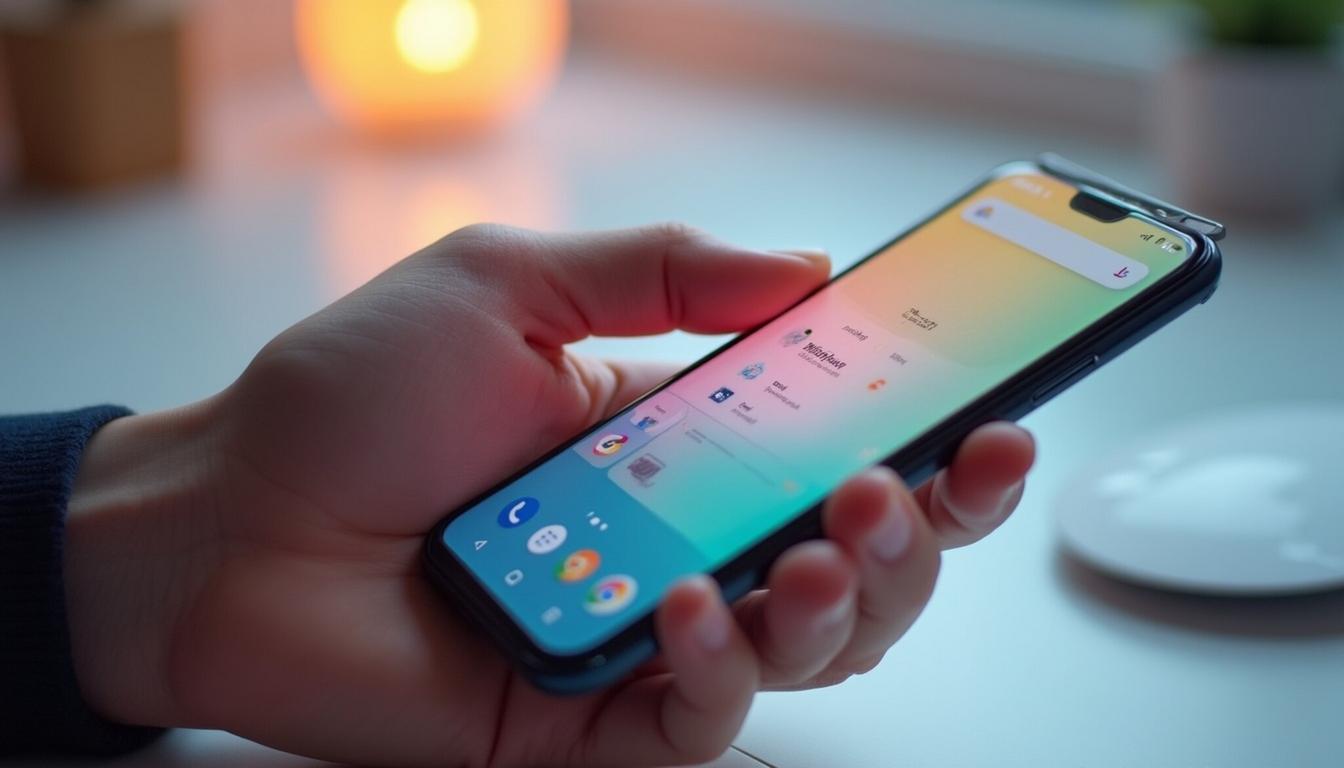
Imagen generada por IA con licencia de Freepik
Para activar el modo de pantalla dividida, los usuarios deben seguir una serie de pasos sencillos. Estos pasos varían ligeramente dependiendo de la versión de Android y del modelo del dispositivo, pero en general, el proceso es bastante intuitivo. Este modo es ideal para aumentar la productividad, permitiendo, por ejemplo, tomar notas mientras se visualiza un video o se consulta información en la web.
Es crucial entender cómo funciona esta característica para aprovechar al máximo sus beneficios. A continuación, se detallan los pasos necesarios para activar el modo de pantalla dividida, así como consejos y soluciones a problemas comunes que pueden surgir al utilizarlo.
Para utilizar el modo de pantalla dividida en un dispositivo Android, es necesario cumplir con ciertos requisitos. En primer lugar, el dispositivo debe estar ejecutando una versión de Android que soporte esta funcionalidad. Generalmente, esta característica está disponible a partir de Android 7.0 Nougat y versiones posteriores. Si tu dispositivo tiene una versión anterior, es posible que no puedas acceder a esta opción.
Además, es importante que el hardware del dispositivo sea lo suficientemente potente para manejar dos aplicaciones al mismo tiempo. Dispositivos con procesadores más rápidos y mayor cantidad de memoria RAM ofrecen una experiencia más fluida al usar el modo de pantalla dividida. Esto se debe a que el sistema debe gestionar los recursos de manera eficiente para evitar retrasos o cierres inesperados de aplicaciones.
Por último, como se mencionó anteriormente, no todas las aplicaciones son compatibles con el modo de pantalla dividida. Algunas aplicaciones, especialmente las que requieren pantalla completa para su funcionamiento, pueden no ofrecer soporte para esta función. Es recomendable verificar la compatibilidad de las aplicaciones que se desean utilizar antes de intentar activarlas en pantalla dividida.
Para activar el modo de pantalla dividida en un dispositivo Android, sigue estos pasos detallados. Primero, asegúrate de que las aplicaciones que deseas usar sean compatibles con esta función. Luego, comienza deslizando hacia arriba desde la parte inferior de la pantalla para acceder al menú de aplicaciones recientes. Este gesto puede variar según el modelo del dispositivo, pero generalmente se realiza desde la parte inferior.
Una vez que se muestren las aplicaciones recientes, busca la aplicación que deseas colocar en la parte superior de la pantalla. Toca el icono de la aplicación encima de su previsualización. Al hacerlo, aparecerá un menú con varias opciones. Selecciona la opción de Pantalla dividida. Esta acción fijará la aplicación en la mitad superior de la pantalla.
A continuación, elige la segunda aplicación que deseas usar en la parte inferior. Simplemente toca la aplicación deseada de la lista de recientes o abre una nueva desde el menú de inicio. La pantalla quedará dividida, permitiéndote interactuar con ambas aplicaciones al mismo tiempo. Es un proceso sencillo que, una vez dominado, puede mejorar significativamente tu capacidad multitarea.
Para garantizar una experiencia óptima al usar el modo de pantalla dividida, es importante seleccionar aplicaciones que sean compatibles con esta función. No todas las aplicaciones están diseñadas para funcionar en un entorno de pantalla dividida, por lo que es esencial verificar la compatibilidad antes de intentar usarlas de esta manera.
Una forma de comprobar si una aplicación es compatible es intentar activarla en el modo de pantalla dividida siguiendo los pasos mencionados anteriormente. Si la opción de pantalla dividida no aparece en el menú de la aplicación, es probable que no sea compatible. Algunas aplicaciones pueden mostrar un mensaje indicando que no pueden funcionar en este modo.
En general, las aplicaciones de productividad como procesadores de texto, navegadores web y aplicaciones de mensajería suelen ser compatibles con la pantalla dividida. Sin embargo, aplicaciones que requieren pantalla completa, como ciertos juegos o reproductores de video, pueden no ofrecer soporte. Evaluar la compatibilidad de las aplicaciones te ayudará a aprovechar al máximo esta funcionalidad.
Una vez que hayas activado el modo de pantalla dividida, es posible ajustar el tamaño de las ventanas para personalizar tu experiencia. Android permite modificar la proporción de pantalla que ocupa cada aplicación, lo que es útil para dar más espacio a la aplicación que requiere más atención.
Para ajustar el tamaño de las ventanas, busca la barra divisoria que separa las dos aplicaciones en la pantalla. Esta barra suele ser visible y se puede arrastrar hacia arriba o hacia abajo. Al moverla, podrás cambiar el tamaño de las ventanas a tu conveniencia. Esto permite, por ejemplo, dar más espacio a un documento mientras se consulta información en otra aplicación.
Es importante tener en cuenta que algunas aplicaciones pueden tener limitaciones en cuanto al tamaño mínimo que pueden ocupar. Experimenta con diferentes configuraciones para encontrar la que mejor se adapte a tus necesidades. Ajustar el tamaño de las ventanas es una forma efectiva de optimizar el uso del modo de pantalla dividida.
Para sacar el máximo provecho del modo de pantalla dividida, considera algunos consejos que pueden mejorar tu experiencia. Primero, asegúrate de que tu dispositivo esté actualizado con la última versión de Android. Las actualizaciones no solo mejoran la compatibilidad, sino que también optimizan el rendimiento del sistema.
Además, es recomendable cerrar las aplicaciones que no estés utilizando. Tener demasiadas aplicaciones abiertas puede ralentizar el dispositivo y afectar el rendimiento del modo de pantalla dividida. Mantener solo las aplicaciones necesarias abiertas ayudará a que el sistema funcione de manera más eficiente.
Por último, experimenta con diferentes combinaciones de aplicaciones para encontrar las que mejor se adapten a tus necesidades. La pantalla dividida es especialmente útil para tareas como tomar notas mientras se visualiza contenido o consultar información mientras se redacta un correo electrónico. Con práctica, encontrarás las mejores formas de integrar esta funcionalidad en tu flujo de trabajo diario.
Al utilizar el modo de pantalla dividida, es posible que encuentres algunos errores comunes que pueden interferir con tu experiencia. Uno de los problemas más frecuentes es que ciertas aplicaciones no se abren en este modo, lo que suele deberse a la falta de compatibilidad de la aplicación con la función de pantalla dividida.
Otro error común es que el dispositivo se vuelva lento o se bloquee al intentar usar dos aplicaciones a la vez. Esto puede ocurrir si el dispositivo no tiene suficiente memoria RAM o si hay demasiadas aplicaciones ejecutándose en segundo plano. En tales casos, cerrar aplicaciones no esenciales puede ayudar a mejorar el rendimiento.
Finalmente, algunas aplicaciones pueden no funcionar correctamente o mostrar un comportamiento inesperado cuando se utilizan en pantalla dividida. Esto puede incluir problemas de visualización o funcionalidad limitada. Es importante estar consciente de estas limitaciones y ajustar el uso de las aplicaciones en consecuencia.
Si experimentas problemas al usar el modo de pantalla dividida, existen soluciones rápidas que puedes intentar para resolverlos. En primer lugar, asegúrate de que ambas aplicaciones sean compatibles con esta función. Si una aplicación no es compatible, intenta encontrar una alternativa que sí lo sea.
Si el dispositivo se vuelve lento, intenta cerrar aplicaciones que no estés utilizando. Esto liberará recursos del sistema y puede mejorar el rendimiento general. También es útil reiniciar el dispositivo de vez en cuando para refrescar la memoria y asegurar un funcionamiento óptimo.
En caso de que una aplicación no funcione correctamente en pantalla dividida, verifica si hay actualizaciones disponibles. Los desarrolladores a menudo lanzan actualizaciones para mejorar la compatibilidad y corregir errores. Mantener las aplicaciones y el sistema operativo actualizados es clave para evitar problemas y disfrutar de una experiencia fluida.
El modo de pantalla dividida en Android ofrece numerosos beneficios para la productividad, especialmente en un entorno de trabajo multitarea.
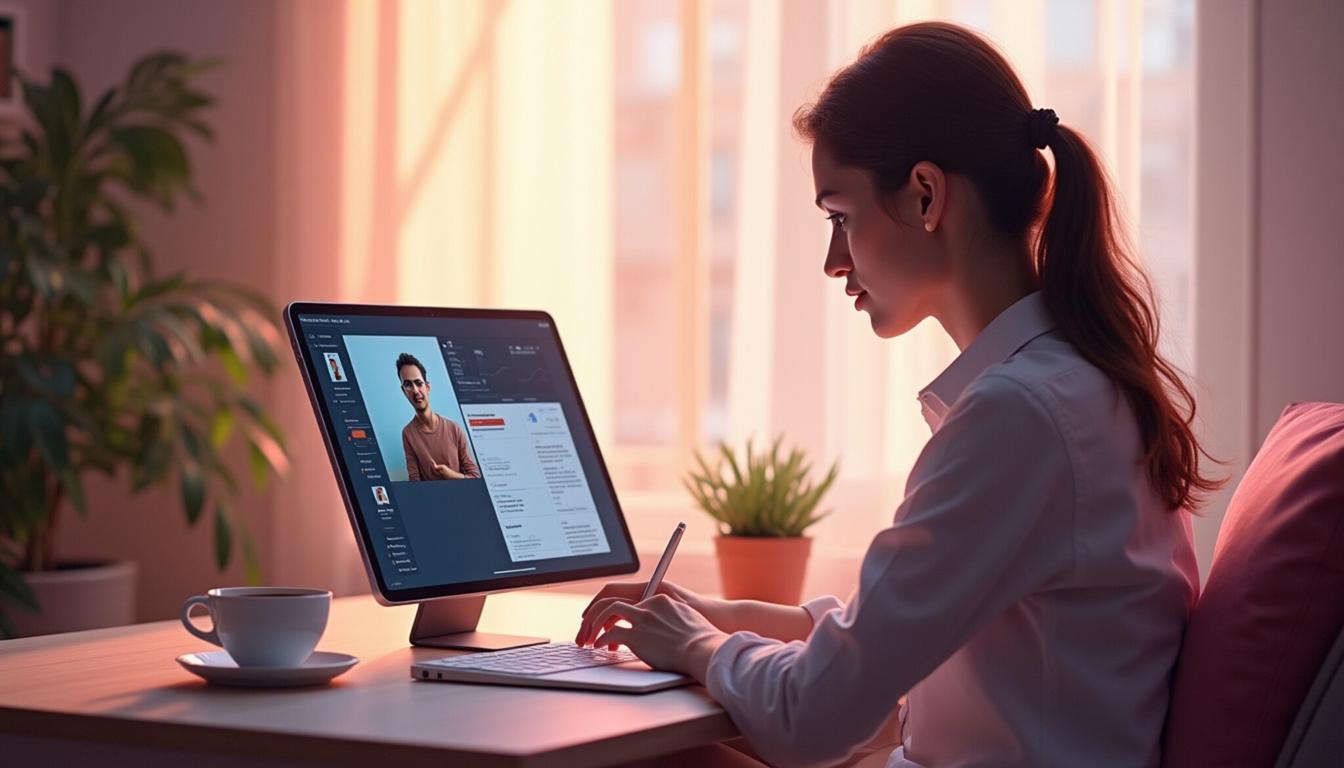
Imagen generada por IA con licencia de Freepik
Por ejemplo, este modo es ideal para profesionales que necesitan consultar información mientras redactan documentos o correos electrónicos. También es beneficioso para estudiantes que desean tomar notas mientras siguen una clase en línea o revisan material de estudio. La posibilidad de interactuar con dos aplicaciones a la vez elimina la necesidad de cambiar constantemente entre ellas, ahorrando tiempo y esfuerzo.
Además, el modo de pantalla dividida puede mejorar la organización personal al permitir que los usuarios mantengan abiertas sus aplicaciones de calendario y tareas junto con otras herramientas de trabajo. Esto facilita la planificación y el seguimiento de actividades. En resumen, el modo de pantalla dividida es una herramienta poderosa para aumentar la productividad y optimizar el flujo de trabajo diario.
Si deseas aprovechar al máximo el modo de pantalla dividida en tu dispositivo Android o necesitas ayuda personalizada para cualquier aspecto relacionado con la tecnología, no dudes en ponerte en contacto con nosotros. En Wifilinks, estamos aquí para ofrecerte el soporte que necesitas, ya sea un presupuesto sin compromiso o asesoramiento sobre la mejor manera de sacar partido a tus aplicaciones.
No te quedes atrás; optimiza tu experiencia digital hoy mismo. Cada momento cuenta y tu tiempo es valioso. Al contactarnos, darás el primer paso hacia una mayor productividad y satisfacción en el uso de tus aplicaciones. Estamos listos para ayudarte a hacer que cada segundo cuente.